Îmbunătățiți performanța Mac-ului dvs. eliminând elementele de conectare
Elementele de pornire, cunoscute și ca elemente de conectare, sunt aplicații, utilități și asistențe care rulează automat în timpul procesului de pornire sau de conectare a unui Mac. În multe cazuri, aplicarea instalatorii adaugă elemente de conectare de care o aplicație ar putea avea nevoie. În alte cazuri, instalatorii adaugă elemente de conectare deoarece presupun că doriți să rulați aplicația lor de fiecare dată când porniți Mac-ul. De asemenea, puteți seta foldere și documente să se deschidă automat atunci când vă conectați la Mac.
Toate elementele din preferințele de sistem Elemente de conectare sunt setate să se deschidă automat. Dacă nu le utilizați, articolele de conectare ocupă resurse mâncând Cicluri CPU, rezervând memorie pentru utilizarea lor sau rulând procese în fundal pe care nu le utilizați.
Informațiile despre acest articol se aplică următoarelor sisteme de operare: macOS Catalina (10.15) prin OS X Lion (10.7).
Vizualizarea elementelor dvs. de conectare
Pentru a vedea ce elemente rulează automat pe Mac la pornire sau la conectare, vedeți setările contului de utilizator.
-
Lansați Preferințe de sistem făcând clic pe Preferințe de sistem pictograma în Dock, sau selectând Preferințe de sistem din meniul Apple.
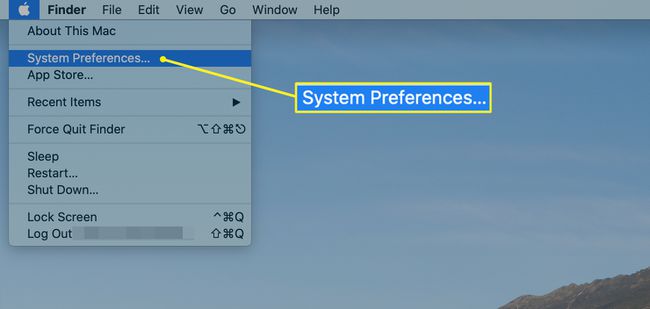
-
În fereastra Preferințe de sistem, faceți clic pe Utilizatori și grupuri pictograma.
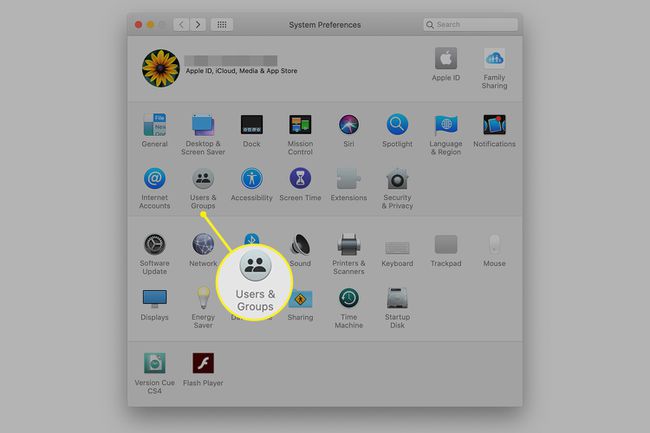
-
În panoul de preferințe Utilizatori și grupuri, selectați contul dvs. în conturile de utilizator listate în panoul din stânga.
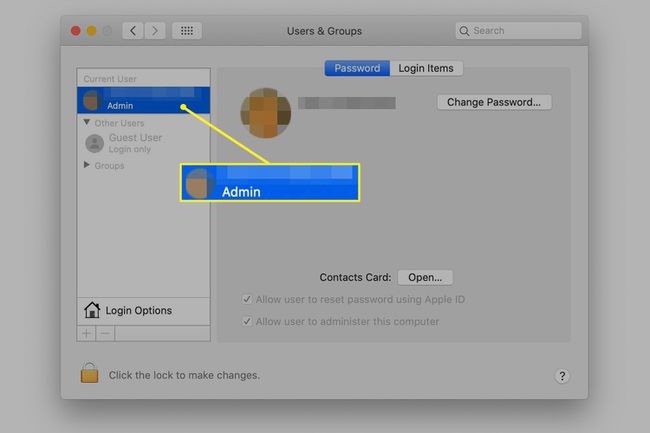
-
Apasă pe Articole de conectare pentru a vedea aplicațiile sau alte elemente setate în prezent să pornească atunci când vă conectați.
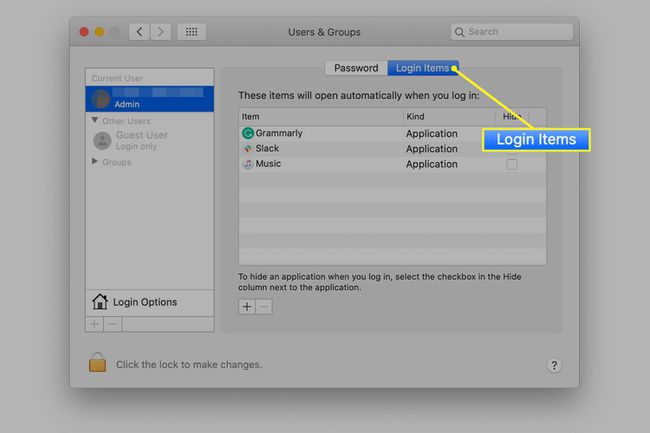
Unele intrări pot fi pentru aplicații pe care nu le mai folosiți sau pe care nu doriți să le lansați. Sunt ușor de identificat. Este posibil ca importanța altor intrări să nu fie la fel de evidentă, așa că ar trebui să fiți precaut când le eliminați.
Ce elemente să eliminați?
Cele mai ușor de ales pentru eliminare sunt cele care aparțin aplicațiilor de care nu mai aveți nevoie. Le puteți elimina sau orice ajutor asociat cu acestea. Dacă găsiți o intrare pentru o imprimantă sau alta periferic nu mai folosiți, vă puteți simți, de asemenea, confortabil dacă îl scoateți. De exemplu, este posibil să fi folosit un mouse Microsoft în trecut, dar de atunci te-ai schimbat la un Apple Magic Mouse. Dacă acesta este cazul, nu aveți nevoie de aplicația MicrosoftMouseHelper care a fost instalată când v-ați conectat pentru prima dată Microsoft Mouse.
Eliminarea unui articol din lista de elemente de conectare nu elimină aplicația de pe Mac; doar împiedică lansarea automată a aplicației atunci când vă conectați. Acest lucru facilitează restabilirea unui element de conectare în cazul în care aflați că aveți nevoie de el.
Înainte de a elimina un element de conectare
Este mai bine să fii în siguranță decât să-ți pară rău. Veți recunoaște numele unei aplicații, folder sau document fără probleme, dar unele dintre fișierele de ajutor sunt mai greu de identificat. Este posibil să eliminați ceva de care vă dați seama mai târziu că aveți nevoie. Înainte de a elimina un element de conectare, notați numele și locația acestuia pe Mac. De exemplu:
Notați numele aplicației sau articolului.
Faceți clic dreapta pe elementul aplicației din lista de elemente de conectare.
Selectați Afișați în Finder din meniul pop-up.
Notați unde se află articolul situat în Finder.
Cum să eliminați un articol din fila Elemente de conectare
Pentru a elimina un articol din fila Elemente de conectare din Preferințe de sistem:
-
Apasă pe Lacăt în colțul din stânga jos al ferestrei Elemente de conectare pentru a debloca ecranul pentru modificări. Introduceți parola de administrator când vi se solicită acest lucru.
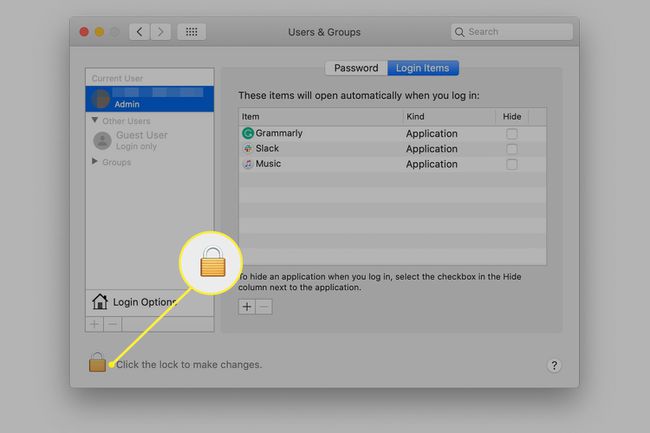
-
Selectați un articol făcând clic pe numele acestuia în Articole de conectare panou.
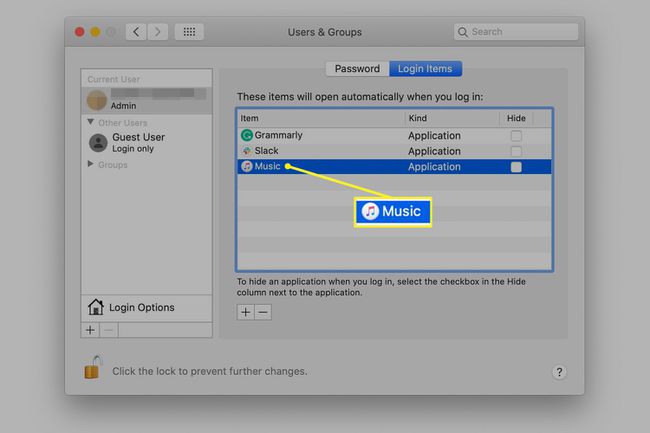
-
Apasă pe semnul minus ( - ) pentru a elimina elementul.
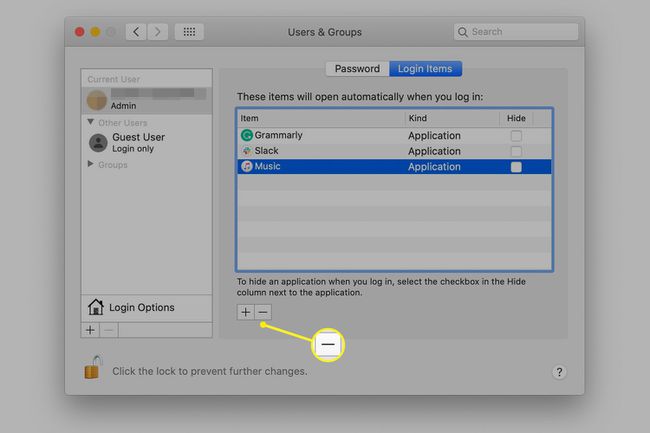
Restaurarea unui element de conectare
În cele mai multe cazuri, puteți utiliza o abordare simplă restaurați un element de pornire în fila Elemente de conectare. (Ți-ai amintit să-i notezi numele și locația mai devreme, nu?)
În Articole de conectare fila, faceți clic pe semnul plus (+), introduceți acreditările de administrator și navigați la articol. Clic Adăuga pentru a-l pune înapoi în lista Elemente de conectare.
Asta e. Acum că știți cum să restaurați orice element de conectare, vă puteți tăia cu încredere lista de elemente de conectare pentru a crea un Mac cu performanțe mai bune.
